电脑运行越来越慢?不妨试试深度清理系统垃圾吧
来源:pe吧 作者:Bill 发布于:2018-09-11 10:28:03 浏览:2091
安装win7系统一段时间后,运行的程序多了,随之产生的系统垃圾,软件垃圾也会多起来,导致系统运行速度变慢。电脑运行越来越慢?不妨试试深度清理系统垃圾吧。
方法/步骤:
1、首先在桌面右键新建文本文档;
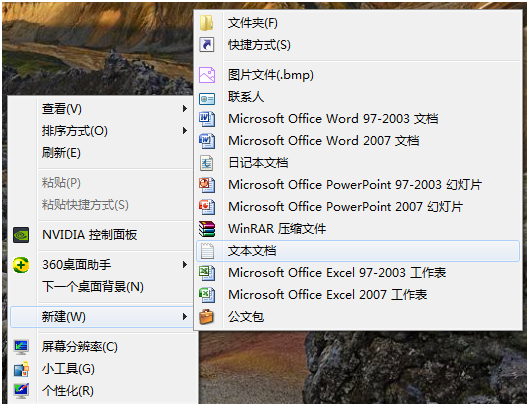
2、双击打开新建的文本文档,复制以下内容到文本文档中;
@echo off echo
正在清除系统垃圾文件,请稍等......
del /f /s /q %systemdrive%\*.tmp
del /f /s /q %systemdrive%\*._mp
del /f /s /q %systemdrive%\*.log
del /f /s /q %systemdrive%\*.gid
del /f /s /q %systemdrive%\*.chk
del /f /s /q %systemdrive%\*.old
del /f /s /q %systemdrive%\recycled\*.*
del /f /s /q %windir%\*.bak
del /f /s /q %windir%\prefetch\*.* rd /s /q %windir%\temp & md %windir%\temp
del /f /q %userprofile%\cookies\*.*
del /f /q %userprofile%\recent\*.*
del /f /s /q "%userprofile%\Local Settings\Temporary Internet Files\*.*"
del /f /s /q "%userprofile%\Local Settings\Temp\*.*"
del /f /s /q "%userprofile%\recent\*.*"
echo 清除系统垃圾完成!
echo. & pause
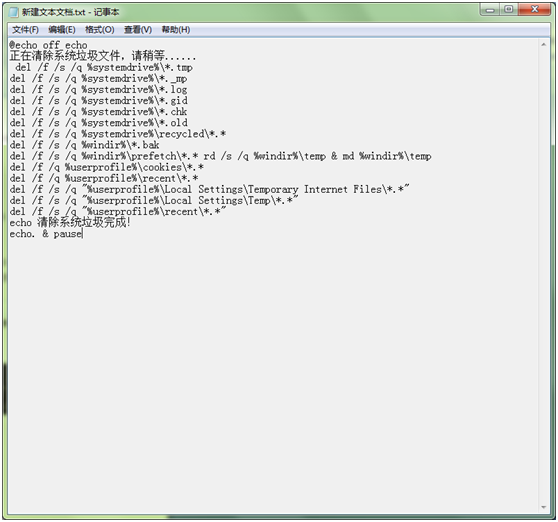
3、在点击文件选择 ,(别存为);
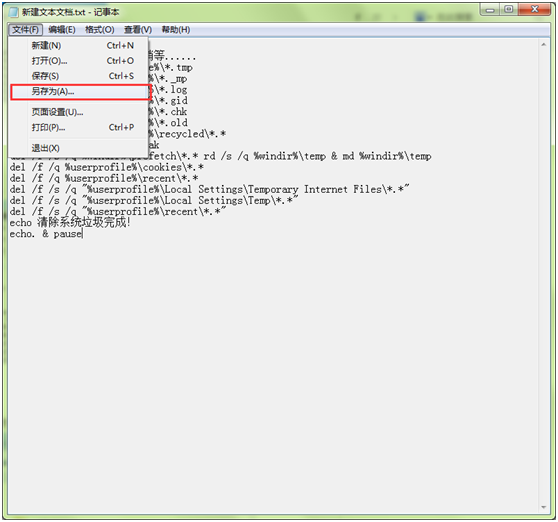
4、另存为在桌面或别的地方都可以,文件名为:深度清理垃圾.bat,文件类型:所有文件;
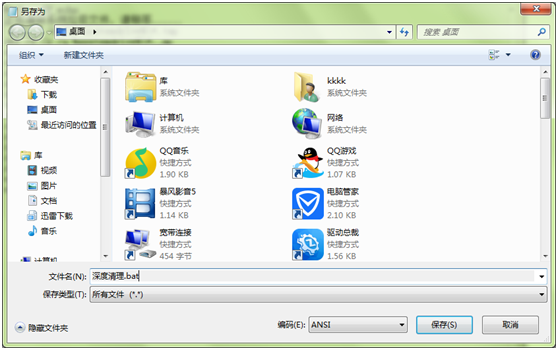
5、双击桌面上深度清理.bat即可;

6、等待程序自动执行清理完成后,按任意键就可以退出;
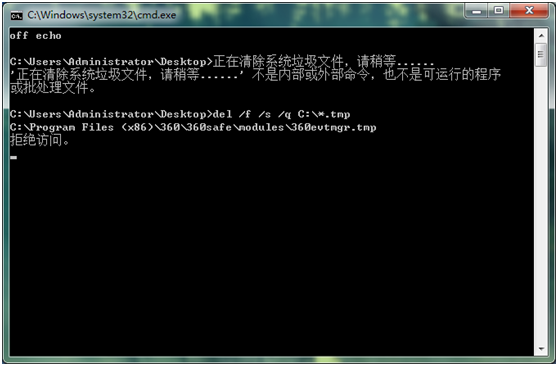
以上内容就是小编要跟大家分享的win7深度清理系统垃圾的方法,希望这个方法对大家有用。要想了解更多windows资讯,请继续关注PE吧。
推荐使用总裁团队旗下功能强大的封装产品
驱动工具 驱动总裁
一键重装 PE吧装机助理



